選択範囲内で特定のテキストを持つセルをカウントするには?
Excelで特定のテキストを含むセルの数を数える必要がある場合、COUNTIF関数を使用して簡単に実行できます。このチュートリアルでは、この関数の使用方法をステップバイステップで説明し、さらに強力なアドインであるKutools for Excelを使用して同じ結果を得る方法も紹介します。このツールは複雑なタスクを簡素化します。
COUNTIF関数を使用して特定のテキストを持つセルをカウントする
Kutools for Excelを使用して特定のテキストを持つセルをカウントする
COUNTIF関数を使用して特定のテキストを持つセルをカウントする
1. 特定のテキストを持つセルの数をカウントする
COUNTIF関数の数式を使用すると、次のように特定のテキストを持つセルを簡単にカウントできます。
以下のスクリーンショットに示すように、セル範囲A2:A10で「Linda」というテキストを持つセルをカウントします。
結果を表示するための空白セルを選択します。次に、数式 =COUNTIF($A$2:$A$10,"Linda") をコピーして数式バーに貼り付け、キーボードのEnterキーを押します。

その後、選択したセルに結果が表示されます。
また、数式内の特定のテキストの代わりにセル参照を使用することもできます。次の数式のように、テキストを参照として使用する特定のセルに変更してください: =COUNTIF($A$2:$A$10, A5)。
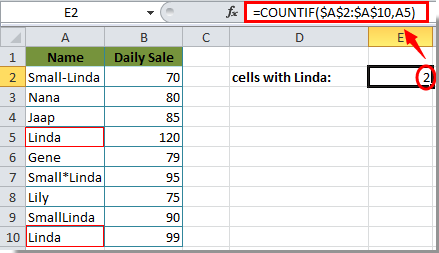
2. 特定のテキストを含むセルの数をカウントする
時々、特定のテキストを含むセルの数をカウントしたい場合があります。例えば、上記のスクリーンショットに示されているように、「Linda」を含むセルの数をカウントしたいとします。このような場合、ワイルドカード * が役立ちます。この * ワイルドカードは任意の文字列と一致します。次の手順を実行してください:
「Linda」というテキストを含むセルの数を取得するには、次の数式を適用してください: =COUNTIF($A$2:$A$10, "*Linda*")、そしてEnterキーを押します。これにより、指定したテキストを含むすべてのセルがカウントされます。スクリーンショットをご覧ください:

また、数式内で指定されたテキストの代わりにセル参照を使用することもできます。次の数式を使用してください: =COUNTIF(A2:A10,"*"&A5&"*") スクリーンショットに示されている通りです:

注: 必要に応じて、セル範囲とテキストを変更してください。
Kutools for Excelを使用して特定のテキストを持つセルをカウントする
数式を使用してテキストを持つセルをカウントする以外に、Select Specific Cellsユーティリティを使用して、Excelで特定のテキストを持つセルを迅速にカウントおよび選択できます。
1. Kutools for Excelをインストールした後、Kutools > 選択 > 特定のセルを選択する をクリックしてください。

2. Select Specific Cellsダイアログボックスで、Select cells in this rangeセクションでセル範囲を選択し、 Selection typeセクションでCellオプションを選択します:
(1). 特定のテキスト「Linda」を持つセルをカウントするには、Specific typeセクションでEqualsとLindaを指定してください。下のスクリーンショットをご覧ください:
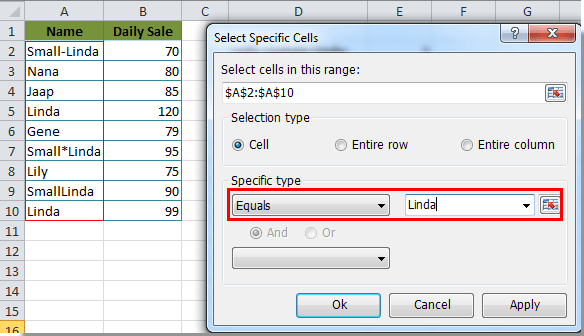
(2). 特定のテキストを含むセルの数をカウントしたい場合は、Specific typeセクションでContainsとLindaを指定してください。
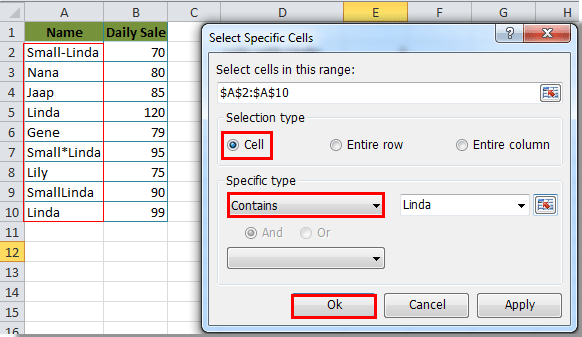
3. そしてOKをクリックすると、Select Specific Cellsダイアログボックスがポップアップして、目的のセルの総数が表示されます。OKボタンをクリックしてください。
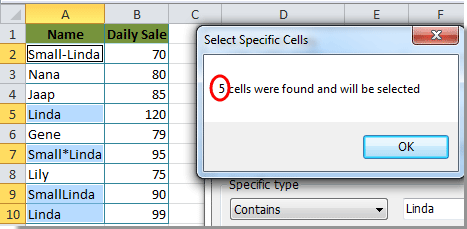
その後、選択範囲内に「Linda」を含むすべてのセルが自動的に選択されます。
Kutools for Excel - 必要なツールを300以上搭載し、Excelの機能を大幅に強化します。永久に無料で利用できるAI機能もお楽しみください!今すぐ入手
デモ: Kutools for Excelを使用して特定のテキストを持つセルをカウントする
関連記事:
- Excelで2つの値または日付間のセル数をカウントするにはどうすればよいですか?
- Excelでテキストまたは数字を持つセルの数をカウントするにはどうすればよいですか?
- Excelで「はい」または「いいえ」の回答数をカウントするにはどうすればよいですか?
最高のオフィス業務効率化ツール
| 🤖 | Kutools AI Aide:データ分析を革新します。主な機能:Intelligent Execution|コード生成|カスタム数式の作成|データの分析とグラフの生成|Kutools Functionsの呼び出し…… |
| 人気の機能:重複の検索・ハイライト・重複をマーキング|空白行を削除|データを失わずに列またはセルを統合|丸める…… | |
| スーパーLOOKUP:複数条件でのVLookup|複数値でのVLookup|複数シートの検索|ファジーマッチ…… | |
| 高度なドロップダウンリスト:ドロップダウンリストを素早く作成|連動ドロップダウンリスト|複数選択ドロップダウンリスト…… | |
| 列マネージャー:指定した数の列を追加 |列の移動 |非表示列の表示/非表示の切替| 範囲&列の比較…… | |
| 注目の機能:グリッドフォーカス|デザインビュー|強化された数式バー|ワークブック&ワークシートの管理|オートテキスト ライブラリ|日付ピッカー|データの統合 |セルの暗号化/復号化|リストで電子メールを送信|スーパーフィルター|特殊フィルタ(太字/斜体/取り消し線などをフィルター)…… | |
| トップ15ツールセット:12 種類のテキストツール(テキストの追加、特定の文字を削除など)|50種類以上のグラフ(ガントチャートなど)|40種類以上の便利な数式(誕生日に基づいて年齢を計算するなど)|19 種類の挿入ツール(QRコードの挿入、パスから画像の挿入など)|12 種類の変換ツール(単語に変換する、通貨変換など)|7種の統合&分割ツール(高度な行のマージ、セルの分割など)|… その他多数 |
Kutools for ExcelでExcelスキルを強化し、これまでにない効率を体感しましょう。 Kutools for Excelは300以上の高度な機能で生産性向上と保存時間を実現します。最も必要な機能はこちらをクリック...
Office TabでOfficeにタブインターフェースを追加し、作業をもっと簡単に
- Word、Excel、PowerPointでタブによる編集・閲覧を実現。
- 新しいウィンドウを開かず、同じウィンドウの新しいタブで複数のドキュメントを開いたり作成できます。
- 生産性が50%向上し、毎日のマウスクリック数を何百回も削減!
全てのKutoolsアドインを一つのインストーラーで
Kutools for Officeスイートは、Excel、Word、Outlook、PowerPoint用アドインとOffice Tab Proをまとめて提供。Officeアプリを横断して働くチームに最適です。
- オールインワンスイート — Excel、Word、Outlook、PowerPoint用アドインとOffice Tab Proが含まれます
- 1つのインストーラー・1つのライセンス —— 数分でセットアップ完了(MSI対応)
- 一括管理でより効率的 —— Officeアプリ間で快適な生産性を発揮
- 30日間フル機能お試し —— 登録やクレジットカード不要
- コストパフォーマンス最適 —— 個別購入よりお得